Speichern und Verwalten von Versionen von Kapitalplänen in Portfolio-Finanzwerte und Capital Planning
Hinweis
Die Informationen in diesem Tutorial gelten für Konten mit den Produkten Portfolio Financials und Kapitalplanung in Procore. Wenden Sie sich an Ihren Procore-Ansprechpartner, um weitere Informationen zu erhalten.Ziel
Versionen von Kapitalplänen in Portfolio-Finanzwerte und Capital Planning speichern oder verwalten
Hintergrund
Wenn Sie einen Kapitalplan einrichten, können Sie die Kosten für eine beliebige Anzahl vergangener Projekte auf der Ebene des Gesamtprojekts bis hin zu einer bestimmten Einzelposition im Leistungsverzeichnis vergleichen. Das Speichern einer Version eines Kapitalplans stellt sicher, dass Sie jederzeit darauf zurückgreifen können. Sie können eine gespeicherte Version auch später noch bearbeiten oder löschen.
Wichtige Hinweise
- Erforderliche Benutzerberechtigungen:
- „Gebäudeadministrator“ oder „Unternehmensadministrator“ in Portfolio-Finanzwerte und Capital PlanningHinweis: Nur Benutzer mit der Berechtigungsstufe „Unternehmensadministrator“ können „offizielle“ Versionen von Kapitalplänen speichern und verwalten.
- Zusätzliche Informationen:
- Für diese Funktion muss das Produkt Kapitalplanung dem Konto Ihres Unternehmens in Portfolio Financials hinzugefügt werden. Bitte wende dich bei Fragen an deinen Procore-Ansprechpartner.
Voraussetzungen
- Richten Sie einen neuen Kapitalplan ein. Siehe Einrichten eines Kapitalplans in Portfolio-Finanzwerte und Capital Planning.
Schritte
So speichern Sie eine neue Version:
- Nachdem die Budgets festgelegt wurden und Ihr Kapitalplan im Tool Planung erstellt wurde, klicken Sie auf Neue Version speichern.

- Geben Sie einen Namen für die Version ein.
Tipp! Wir empfehlen die Verwendung einer Standard-Namenskonvention, um das Nachschlagen zu erleichtern. - Wählen Sie aus, ob die Version als offiziell oder inoffiziell gekennzeichnet werden soll.
Hinweis
Nur Benutzer mit der Berechtigungsstufe „Unternehmensadministrator“ können eine „offizielle“ Version des Kapitalplans speichern.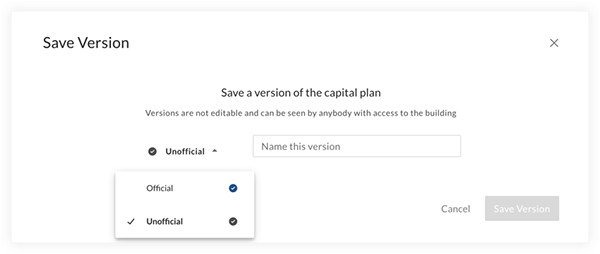
- Jede gespeicherte Version wird mit einem Zeitstempel versehen. Alle zuvor gespeicherten Versionen eines Kapitalplans können über das Dropdown-Menü aufgerufen und überprüft werden.
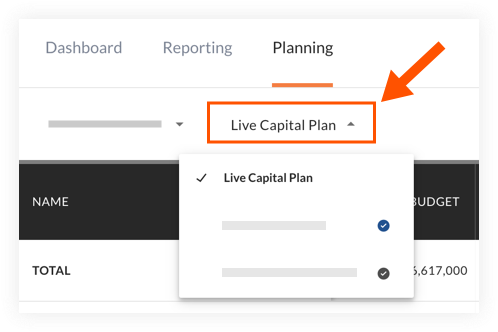
So bearbeiten Sie eine Version:
- Klicken Sie auf der Registerkarte Planung auf Versionen verwalten.

- Bewegen Sie den Mauszeiger über die Version, die Sie bearbeiten oder löschen möchten.
- Klicken Sie auf das Symbol der vertikalen Ellipse
 und wählen Sie Version bearbeiten aus.
und wählen Sie Version bearbeiten aus. - Nehmen Sie gegebenenfalls Änderungen am Namen oder am Typ der Art der Version vor.
- Klicken Sie auf Speichern.
So löschen Sie eine Version:
Achtung
Wenn Sie eine Version eines Kapitalplans löschen, wird diese dauerhaft gelöscht.- Klicken Sie auf der Registerkarte Planung auf Versionen verwalten (siehe Abbildung oben).
- Bewegen Sie den Mauszeiger über die Version, die Sie bearbeiten oder löschen möchten.
- Klicken Sie auf das Symbol der vertikalen Ellipse
 und wählen Sie Version löschen aus.
und wählen Sie Version löschen aus. - Klicken Sie im Bestätigungsfenster auf Löschen, um zu bestätigen, dass Sie die Version dauerhaft löschen möchten.

